איך לסדר מחדש רשימת השמעה בספוטיפיי
קחו את הפלייליסט שלכם לשלב הבא

יש משהו מאוד מספק באצירת רשימת השמעה משלכם בספוטיפיי, בין אם זה אוסף אופטימי לאימונים, רשימת השמעה מותאמת אישית למסיבה, או פסקול לטיול כביש אפית. אבל מה אם רשימת ההשמעה שלכם יכולה להיות אפילו טובה יותר?
דמיינו לעצמכם שאתם מסדרים את השירים האלה בדיוק בסדר הנכון, קובעים את הקצב המושלם, או מתקדמים לקראת השיר הבלתי נשכח הזה. נראה לכם איך לעשות בדיוק את זה בעזרת המדריך שלנו שלב אחר שלב וקל לביצוע.
עם זאת, ישנן מספר מגבלות שכדאי לזכור. ניתן לסדר מחדש רשימות השמעה רק שיצרתם בעצמכם, כך שלא ניתן לערוך רשימות השמעה שספוטיפיי יצרה עבורכם או לבצע שינויים ברשימות השמעה של אנשים אחרים (אלא אם כן הם בחרו בכם במפורש להיות משתפי פעולה).
בין אם אתם משתמשים במחשב נייד או בטלפון שלכם, סידור מחדש של רשימות ההשמעה שלכם הוא מהיר וקל. יהיה לכם סדר מושלם של רשימת ההשמעה שלכם תוך זמן קצר. בואו נתחיל!
כיצד לסדר מחדש את רשימת ההשמעה של Spotify במחשב הנייד שלך
1. בחר את סמל הספרייה
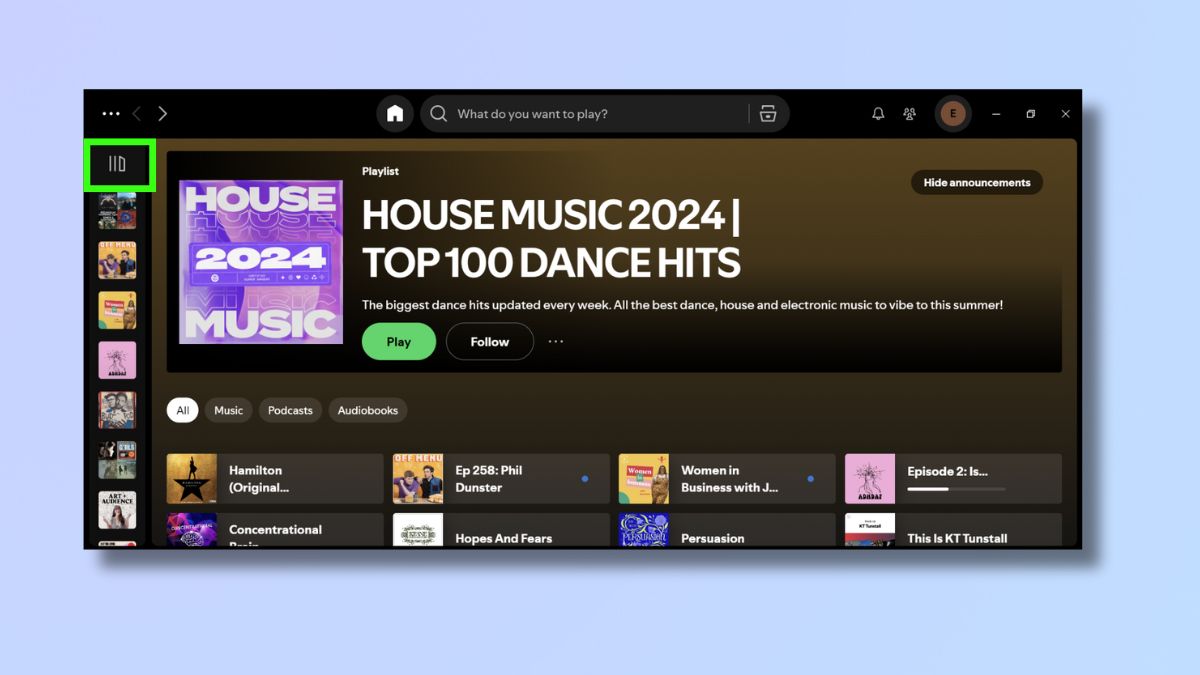
פתחו את אפליקציית Spotify והיכנסו אם צריך. לאחר שתגיעו למסך הבית, לחצו על סמל הספרייה בפינה השמאלית.
2. בחירת רשימת השמעה
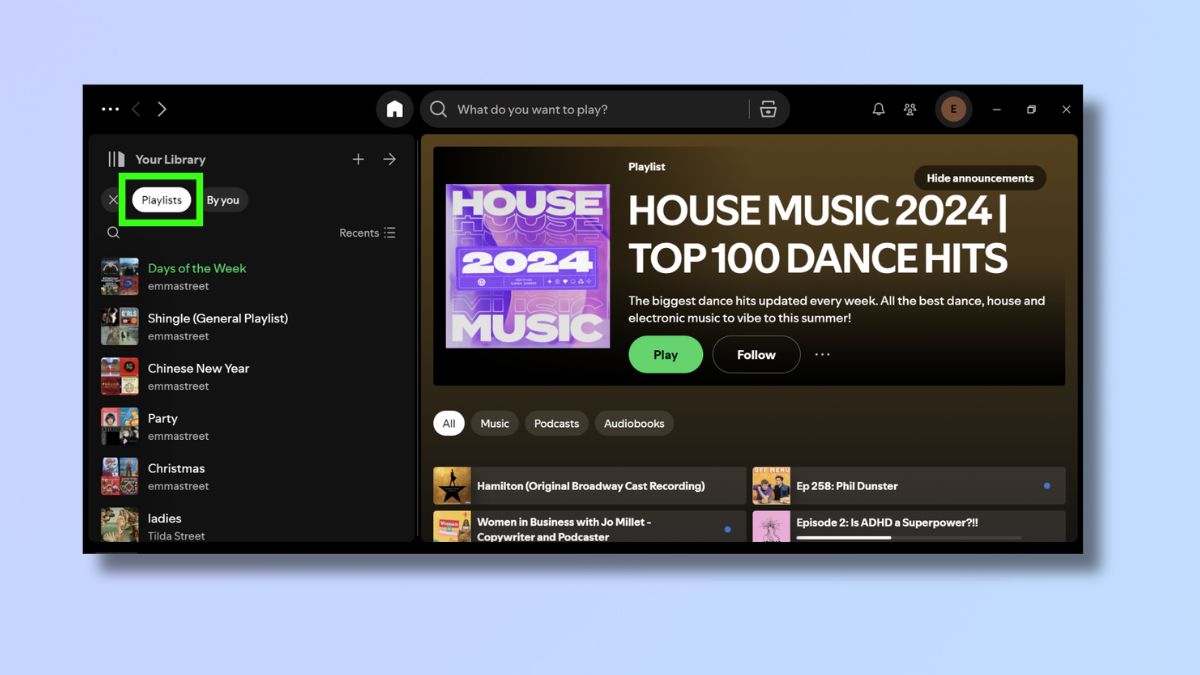
מרשימת הספרייה, בחר באפשרות ' רשימות השמעה' . לאחר מכן לחץ על רשימת ההשמעה שברצונך לערוך.
3. לחצו על שם השיר
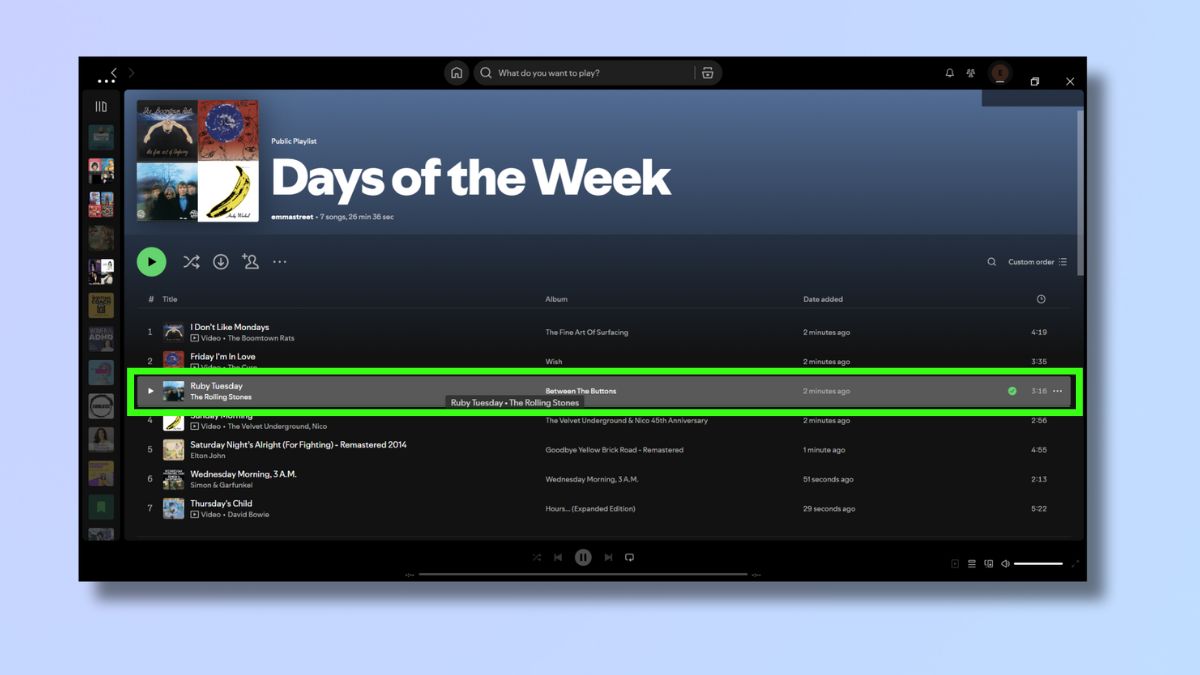
לחצו על השיר שברצונכם להעביר כך שהוא יהיה מסומן.
4. גררו אותו למיקומו החדש
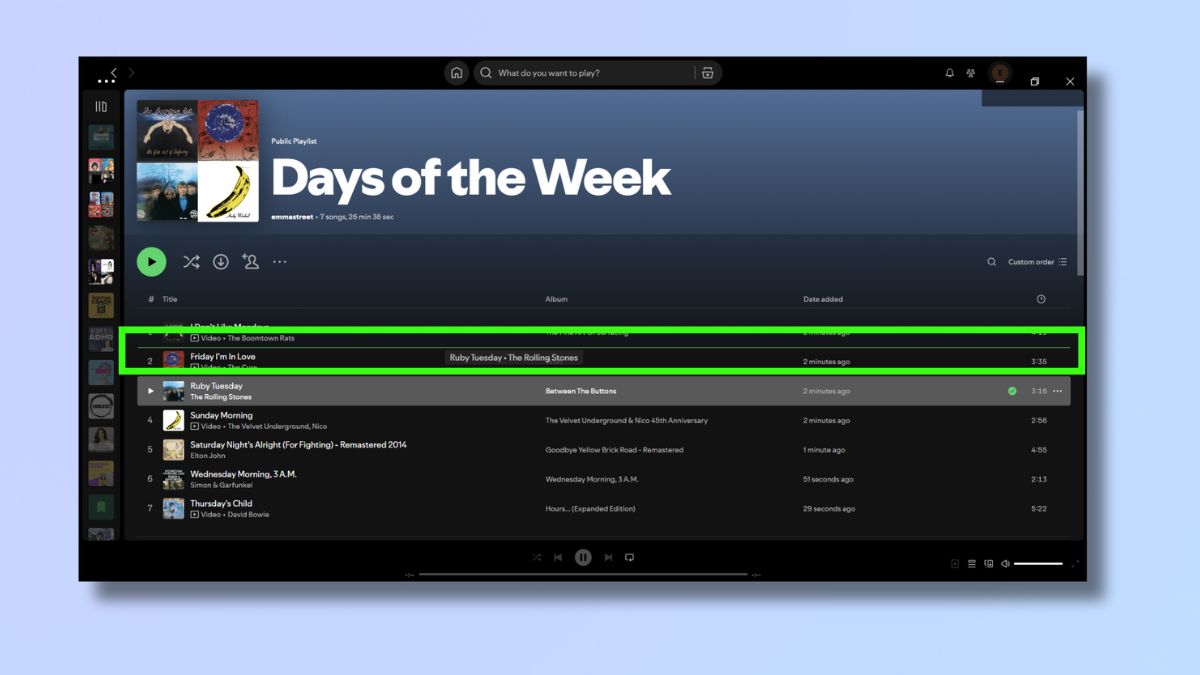
לאחר מכן, גררו את השיר למיקומו החדש . תראו קו ירוק המציין לאן יועבר השיר. אם עליכם לגרור אותו למיקום שאינו גלוי על המסך, פשוט החזיקו את השיר בחלק העליון או התחתון של הרשימה , והרשימה תמשיך לגלול.
5. הניחו אותו במקומו
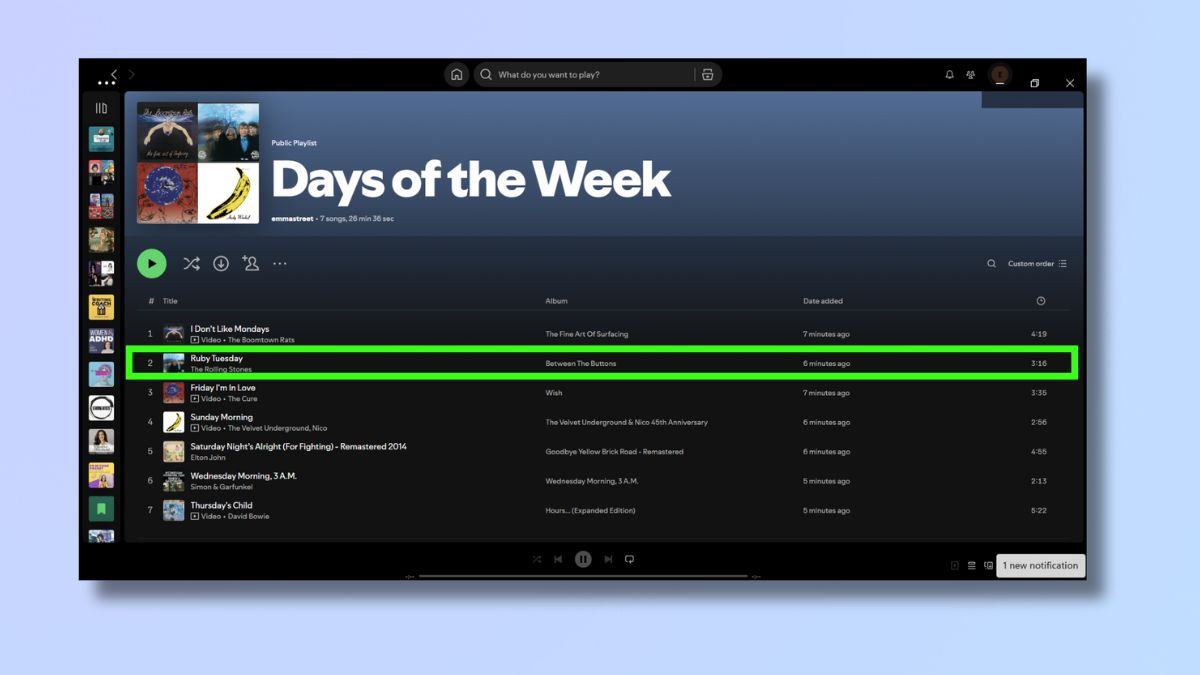
כאשר תראו את הקו הירוק במיקום שבו תרצו שהשיר הנבחר יופיע, פשוט שחררו אותו במקומו. תוכלו לחזור על שלבים אלה כמה פעמים שתרצו עד שרשימת ההשמעה שלכם תהיה בסדר הרצוי.
כיצד לסדר מחדש רשימת השמעה של ספוטיפיי בטלפון שלך
צילומי מסך אלה צולמו בטלפון אנדרואיד של גוגל פיקסל 8 פרו, אך השלבים יעבדו באופן דומה בכל הטלפונים.
1. פתחו את אפליקציית Spotify ובחרו באפשרות הספרייה שלכם
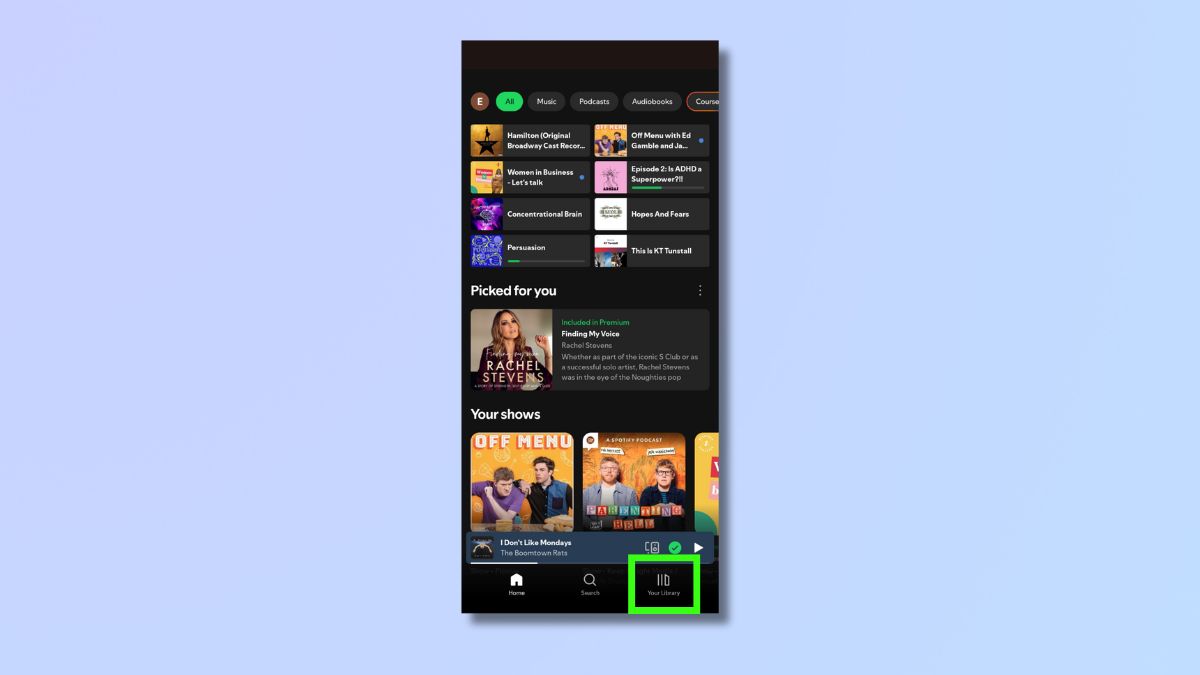
פתחו את אפליקציית Spotify . בדף הבית, בפינה הימנית התחתונה, תראו סמל של 'הספרייה שלכם'. לחצו עליו.
2. בחר רשימות השמעה
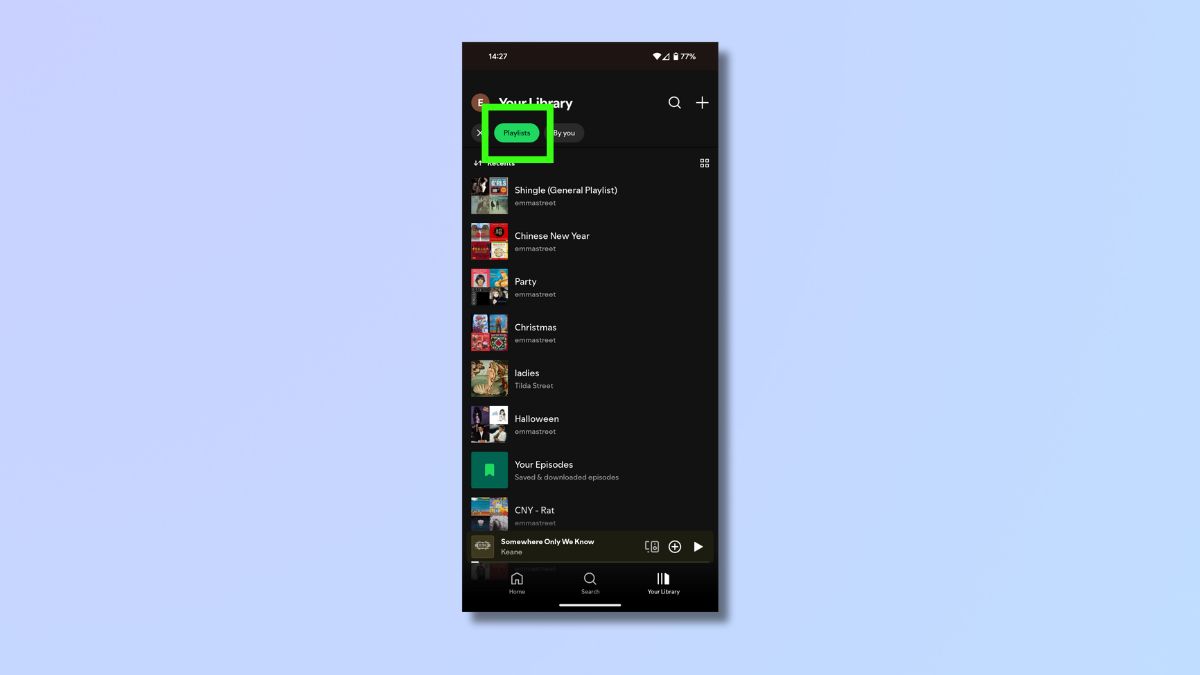
בדף 'הספרייה שלך', בחר 'רשימות השמעה' ולאחר מכן בחר את רשימת ההשמעה שברצונך לערוך.
3. בחר את סמל התפריט
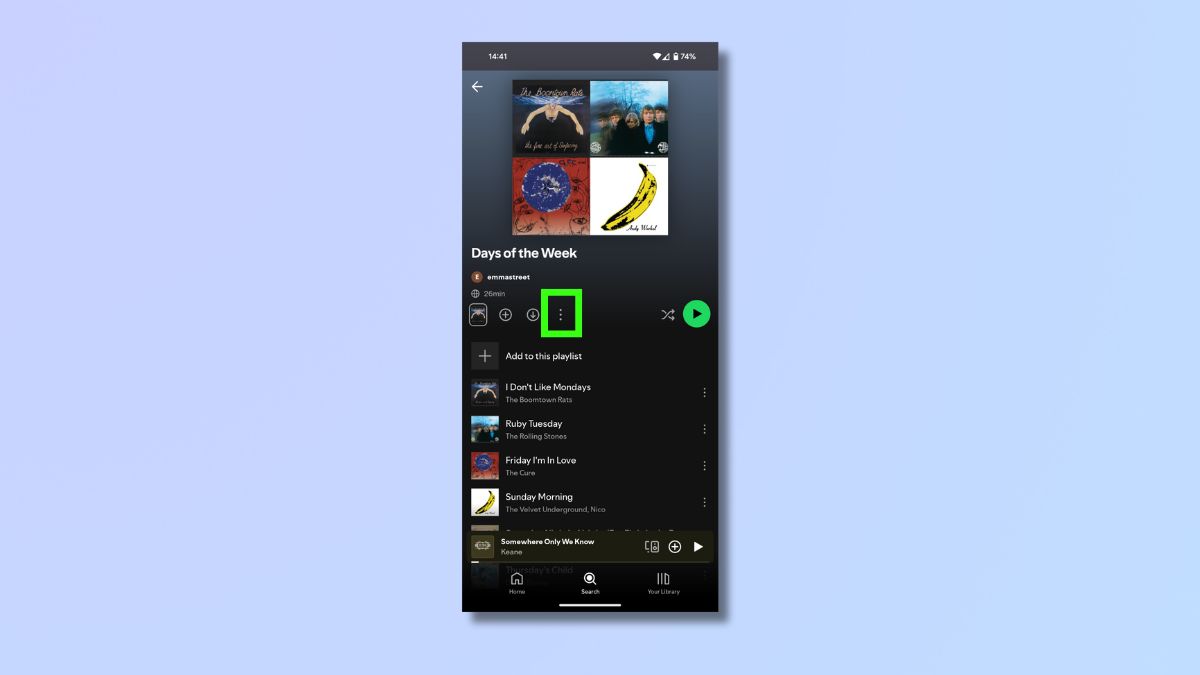
המסך יציג כעת את רשימת ההשמעה שלך. בחלק העליון של המסך, תראה את התמונה של רשימת ההשמעה שלך. מתחתיה יהיו הכותרת, היוצר ומשך הזמן. מתחת לפריטים אלה יש קבוצת סמלים. בחר את שלוש הנקודות בצד ימין כדי לפתוח את התפריט.
4. בחר עריכת רשימת השמעה
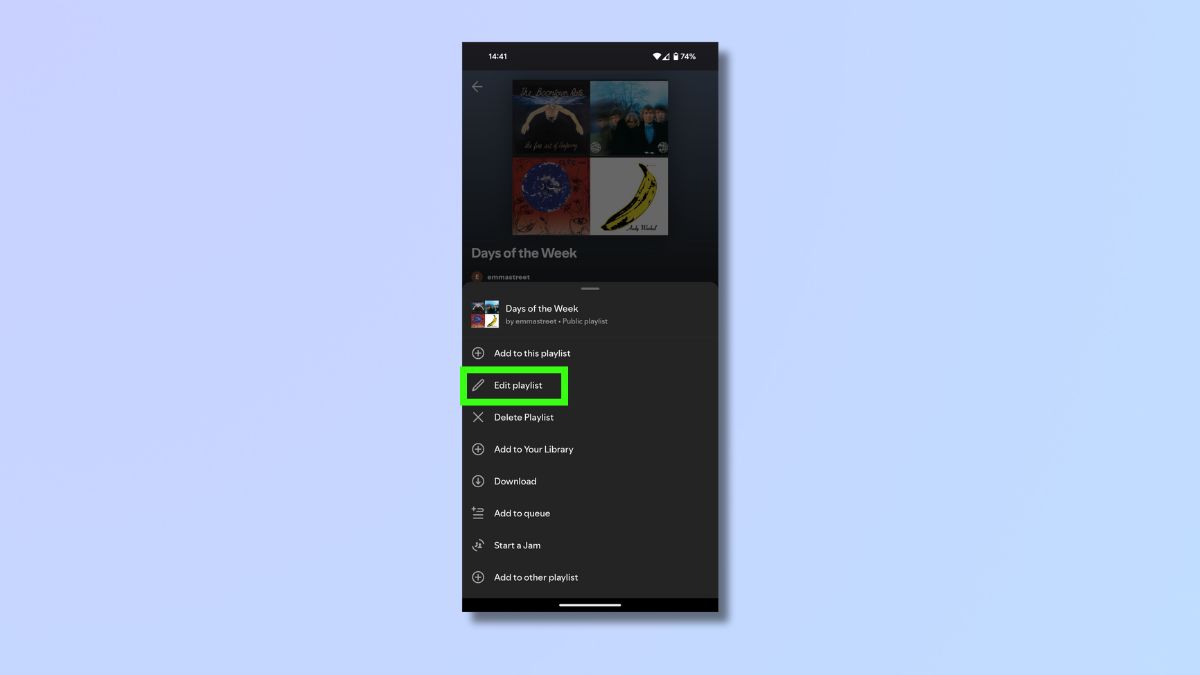
מהתפריט הנפתח, בחר 'ערוך רשימת השמעה' .
5. בחר את השיר
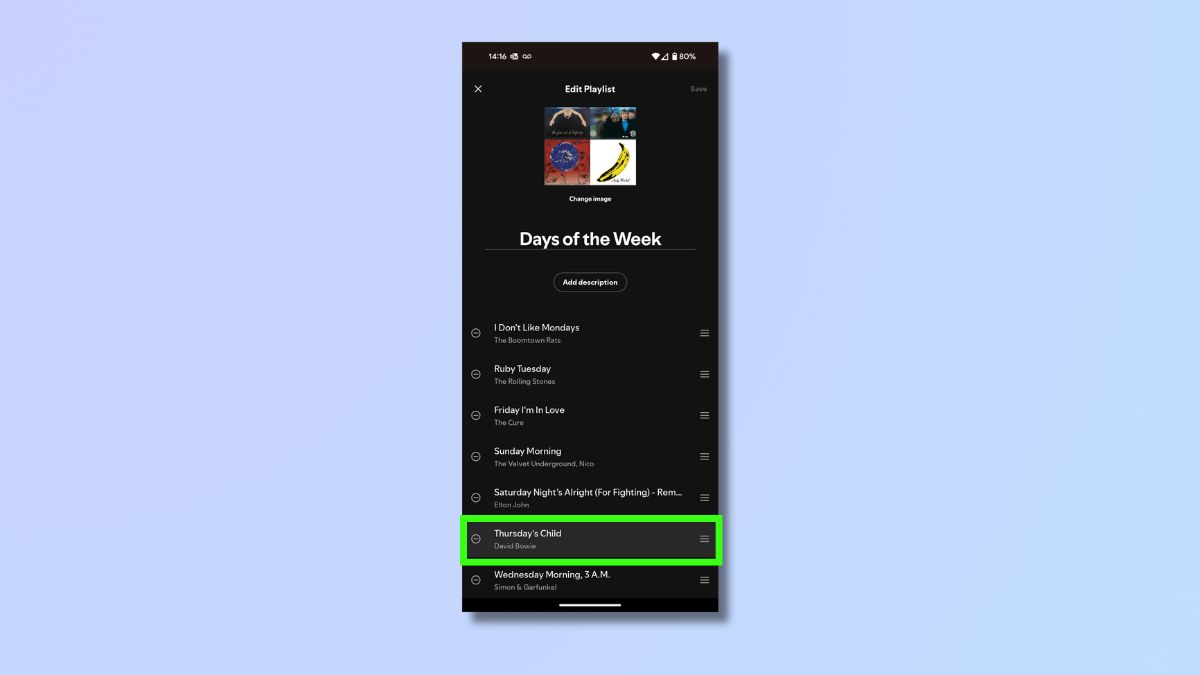
כעת אתה במצב עריכה. בחר את השיר שברצונך להעביר על ידי לחיצה ממושכת על שלושת הקווים בצד ימין. פעולה זו תסמן את השיר שבחרת.
6. העברת שיר למיקום חדש
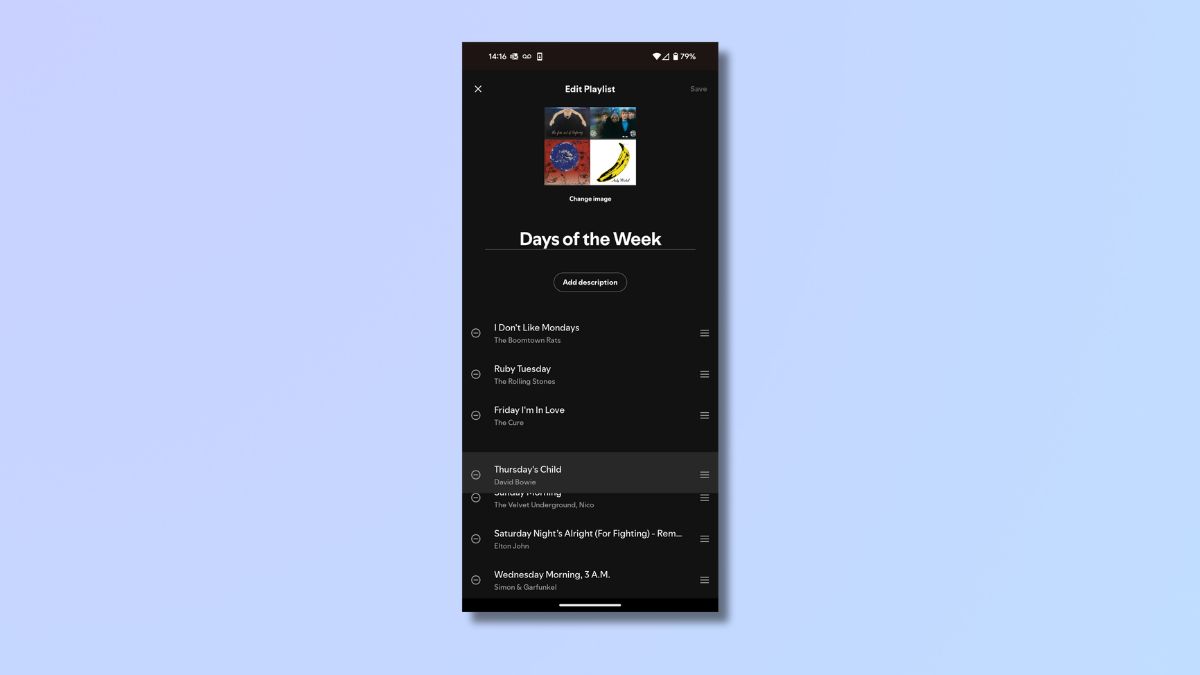
כעת, תוך כדי לחיצה ממושכת על המסך, גררו את השיר למיקומו החדש . אם עליכם לגרור אותו למיקום שאינו גלוי על המסך, פשוט החזיקו את השיר בחלק העליון או התחתון של הרשימה , והרשימה תמשיך לגלול.
7. ירידה במקום
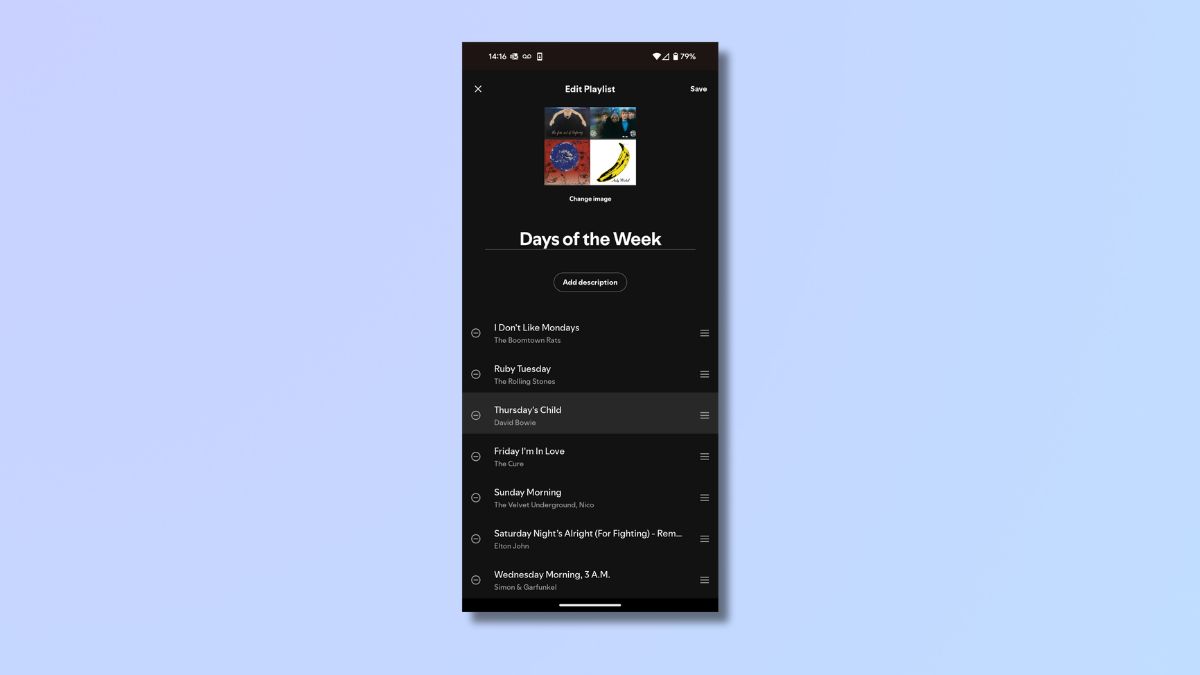
כאשר הכותרת נמצאת במיקום הרצוי, פשוט שחררו את האצבע כדי להניח אותה במקומה.
חזרו על שלבים 5 עד 7 עד שכל השירים יהיו בסדר המועדף עליכם.
8. שמור את השינויים שלך
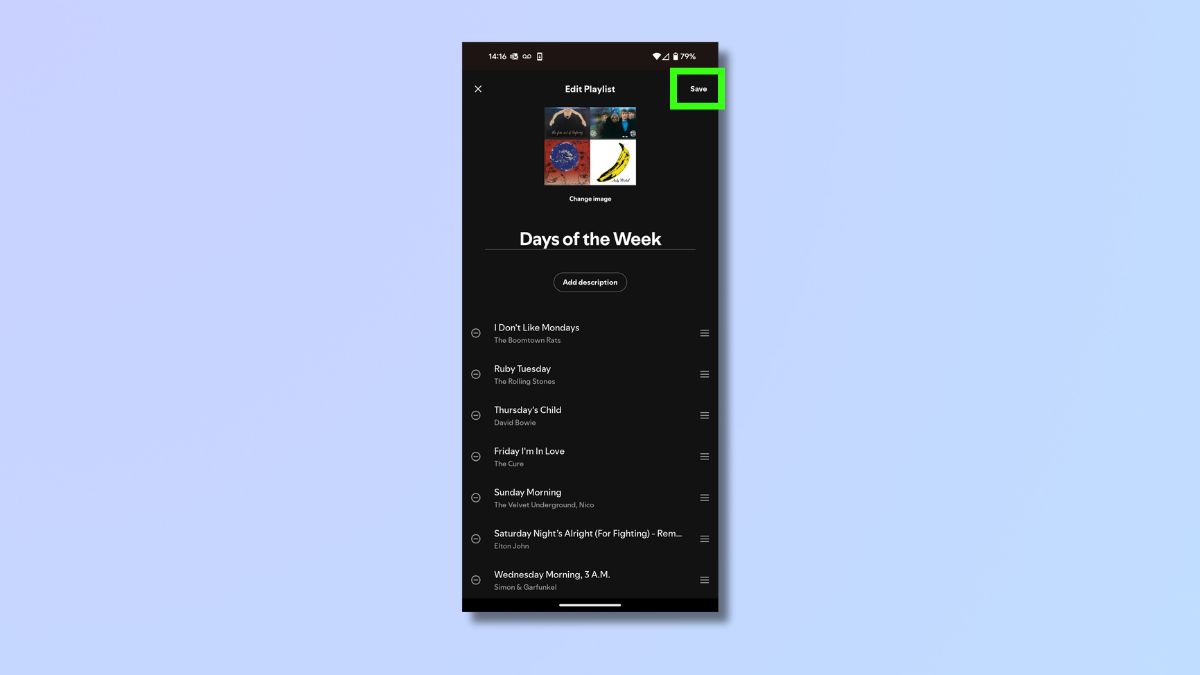
לאחר שתסיים, לפני שאתה עוזב את הדף, זכור ללחוץ על 'שמור' , שנמצא בפינה הימנית העליונה של המסך. אם לא תעשה זאת, השינויים שלך לא יהיו שם בפעם הבאה שתפתח את רשימת ההשמעה הזו.
לחיצה על 'שמור' תחזיר אותך למסך רשימת ההשמעה שלך.
עכשיו יש לכם את רשימת ההשמעה שלכם בסדר מושלם, אתם יכולים לשבת וליהנות מהאזנה לה מההתחלה ועד הסוף. רק זכרו לא להגדיר את זה למצב אקראי כשאתם מנגנים, אחרת כל העבודה שלכם תהיה לשווא!
כמחשבה אחרונה, בעוד שגרירה ושחרור ידניים של שירים הם דרך נהדרת לקבל את השירים שלך בסדר מותאם אישית לחלוטין, Spotify מציעה אפשרויות אחרות להזמנת רשימת ההשמעה שלך.
ניתן לסדר מחדש את השירים לפי סדר אלפביתי לפי שם, אמן או אלבום. ניתן אפילו להגדיר למיון השירים לפי אורך השירים. לשם כך, בחרו באפשרות "סדר מותאם אישית" במחשב הנייד או החליקו מטה על מסך הטלפון כדי לראות את אפשרויות המיון.
לא משנה באיזו שיטה תבחרו, תהיה לכם רשימת השמעה מסודרת בצורה מושלמת תוך זמן קצר.
- חמשת הטיפים המובילים שלי להגדלת רשימות ההשמעה שלך בספוטיפיי
- איך להעלות מוזיקה לספוטיפיי
- שירותי הזרמת המוזיקה הטובים ביותר